福昕pdf编辑器添加渐变五边形的教程
时间:2023-07-06 12:01:13作者:极光下载站人气:39
福昕pdf编辑器是一款专门用来处理pdf文件的软件,为用户带来了许多实用的功能,例如其中的功能是很强大的,不仅向用户提供了简单的阅读编辑功能,还向用户带来了pdf格式转换的功能,让用户简单操作几个步骤即可完成pdf文件的处理任务,因此福昕pdf编辑器受到了不少用户的喜欢,当用户在使用福昕pdf编辑器软件时,想要在页面上添加渐变的五边形,用户应该怎么来操作实现呢,其实这个问题是很好解决的,用户直接在菜单栏中依次点击编辑选项和添加形状选项来解决即可,那么接下来就让小编来向大家分享一下福昕pdf编辑器在页面上添加渐变五边形的方法步骤吧,希望用户能够喜欢。
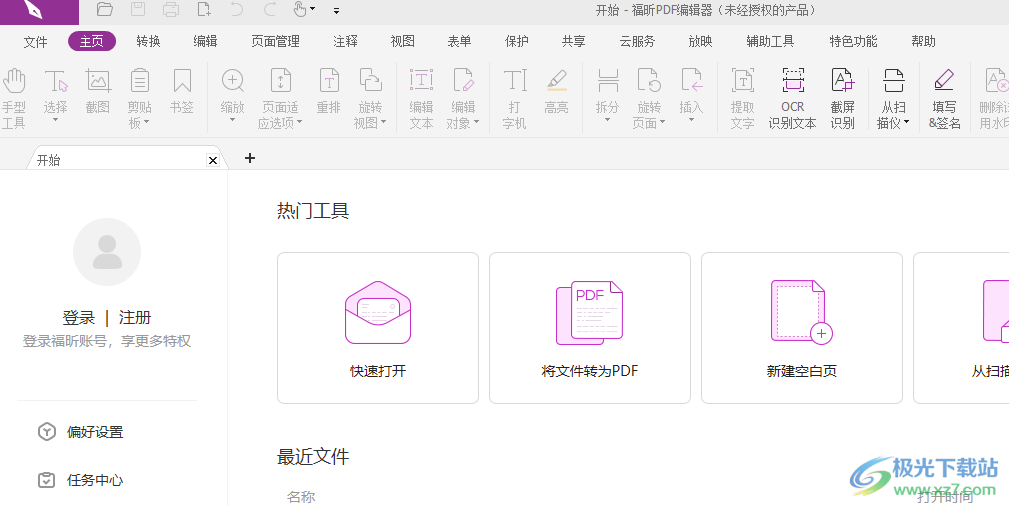
方法步骤
1.用户在电脑桌面上打开福昕pdf编辑器软件,并来到主页上从文件列表中找到需要的pdf文件
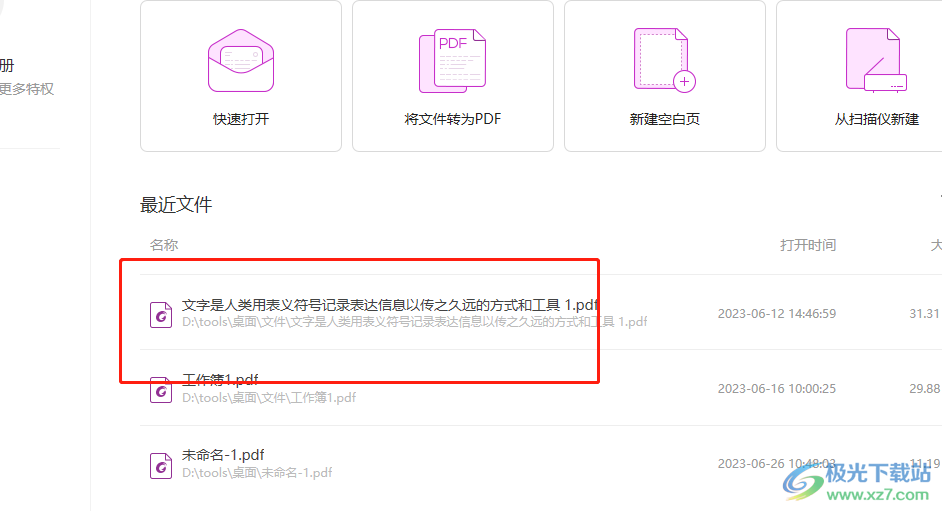
2.接着进入到pdf文件的编辑页面上,用户点击菜单栏中的编辑选项,在弹出来的选项卡中选择添加形状选项
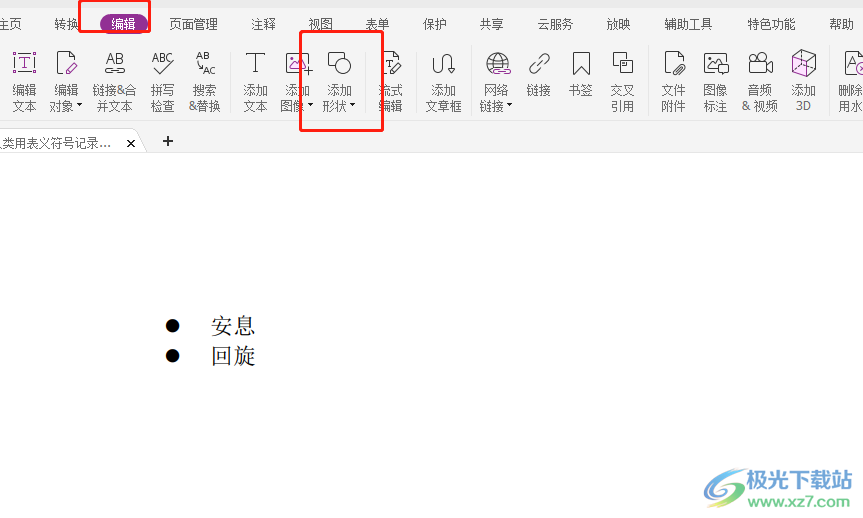
3.可以看到拓展出来的下拉选项,用户在添加渐变板块中选择五边形形状
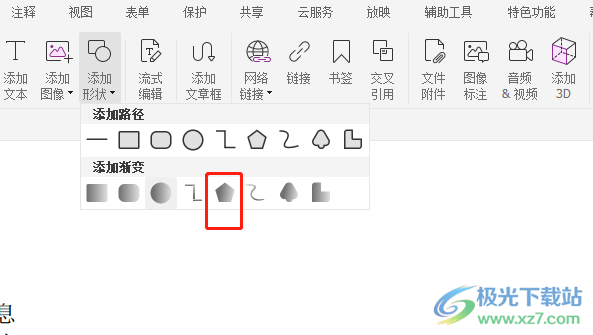
4.然后需要在页面上按下鼠标左键来绘制出五边形形状的大致轮廓,结束绘制后双击即可

5.如图所示,用户在页面上就可以成功获得一个渐变颜色的五边形了
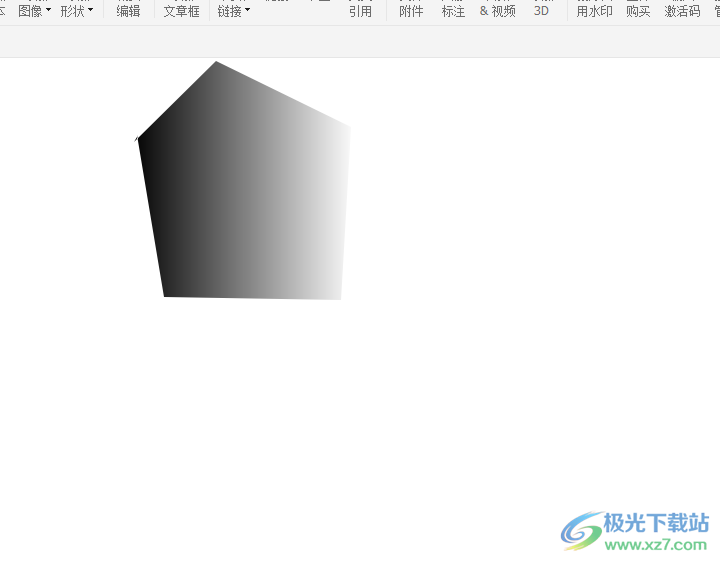
越来越多的用户会在工作中接触到pdf文件,因此会在电脑上备上福昕pdf编辑器软件,当用户遇到需要在页面上添加渐变五边形的情况时,就可以利用软件中的添加形状功能来解决,详细的操作过程已经整理好了,有需要的用户可以来试试看。

大小:256 MB版本:v13.3.619.26577环境:WinAll, WinXP, Win7, Win10
- 进入下载
相关推荐
相关下载
热门阅览
- 1百度网盘分享密码暴力破解方法,怎么破解百度网盘加密链接
- 2keyshot6破解安装步骤-keyshot6破解安装教程
- 3apktool手机版使用教程-apktool使用方法
- 4mac版steam怎么设置中文 steam mac版设置中文教程
- 5抖音推荐怎么设置页面?抖音推荐界面重新设置教程
- 6电脑怎么开启VT 如何开启VT的详细教程!
- 7掌上英雄联盟怎么注销账号?掌上英雄联盟怎么退出登录
- 8rar文件怎么打开?如何打开rar格式文件
- 9掌上wegame怎么查别人战绩?掌上wegame怎么看别人英雄联盟战绩
- 10qq邮箱格式怎么写?qq邮箱格式是什么样的以及注册英文邮箱的方法
- 11怎么安装会声会影x7?会声会影x7安装教程
- 12Word文档中轻松实现两行对齐?word文档两行文字怎么对齐?
网友评论